Servizio di accesso
Se si utilizza un servizio di login, ad esempio SSO-H (Single Sign-On H), per gestire la macchina, digitare il nome utente e la password prima di iniziare ad utilizzare la macchina.
1.
Selezionare [Nome utente].
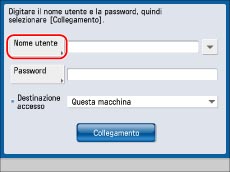
|
IMPORTANTE
|
|
Per utilizzare il sistema di autenticazione utente Server Authentication di SSO-H (compreso quando si esegue l'autenticazione del server con il sistema di autenticazione utente Server Authentication + Local Device Authentication
), è necessario un server Windows in cui è installato Active Directory o un server LDAP. Per utilizzare il sistema di autenticazione utente Active Directory Authentication di SSO-H (compreso quando si esegue l'autenticazione di Active Directory con il sistema di autenticazione utente Server Authentication + Local Device Authentication), è necessario sincronizzare l'ora della macchina con l'ora del computer in cui è installato Active Directory. Se è presente una differenza di più di 30 minuti tra l'ora del computer e quella della macchina, si verifica un errore quando si accede utilizzando SSO-H. Per istruzioni su come impostare la data e l'ora correnti della macchina, vedere "Data e ora correnti".
|
|
NOTA
|
|
È anche possibile specificare il numero di accessi visualizzato quando ci si collega.
Quando si utilizza il sistema di autenticazione utente Active Directory Authentication di SSO-H (compreso quando si esegue l'autenticazione di Active Directory con il sistema di autenticazione utente Active Directory Authentication + Local Device Authentication), per il nome utente possono essere utilizzati solo caratteri alfanumerici, - (trattino), _ (trattino di sottolineatura), ` (apostrofo), { } (parentesi graffe), ~ (tilde), ! (punto esclamativo), # (cancelletto), $ (dollaro), % (simbolo di percentuale), & (e commerciale), ' (virgolette), ( ) (parentesi), @ (chiocciola) e ^ (accento circonflesso). Il collegamento sarà possibile solo se si utilizzano caratteri ammessi. (Soggetto alla regola delle maiuscole/minuscole.)
Quando si utilizza il sistema di autenticazione utente Local Device Authentication di SSO-H (compreso quando si esegue l'autenticazione Local Device con il sistema di autenticazione utente Active Directory Authentication + Local Device Authentication), per nome utente e password si possono utilizzare solo i caratteri seguenti (soggetto alla regola delle maiuscole/minuscole):
Nome utente: caratteri alfanumerici, simboli (eccetto \ / : * ? | < > [ ] ; , = + @ ") e spazi fino a un massimo di 32 caratteri
Password: Caratteri alfanumerici fino a un massimo di 32 caratteri (nessun simbolo)
|
2.
Digitare il nome utente → selezionare [OK].
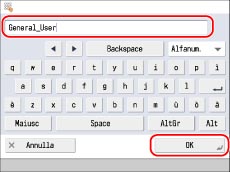
3.
Premere [Password].
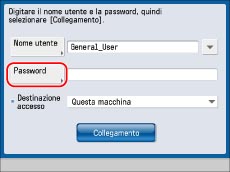
4.
Digitare la password → selezionare [OK].
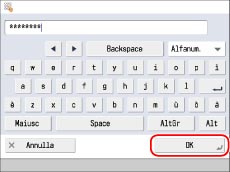
5.
Selezionare l'elenco a comparsa <Destinazione accesso> → selezionare la destinazione di accesso.

|
NOTA
|
|
Se si utilizza il sistema di autenticazione utente Server Authentication di SSO-H (anche quando si esegue l'autenticazione del server con il sistema di autenticazione utente Server Authentication + Local Device Authentication), selezionare la destinazione di accesso dall'elenco a comparsa. Per informazioni su come selezionare la destinazione di accesso, vedere "SSO-H (Single Sign-On H)".
Se è impostato Local Device Authentication come sistema di autenticazione utente, nell'elenco a comparsa <Destinazione accesso> compare solo [Questa macchina].
I nomi dei domini o i nomi del server LDAP per l'autenticazione dell'utente vengono visualizzati nell'elenco a comparsa <Destinazione accesso>.
Indipendentemente dalle voci visualizzate nell'elenco a comparsa <Destinazione accesso>, il dominio che appartiene alla macchina viene visualizzato in cima all'elenco e [Questa macchina] viene visualizzato in fondo all'elenco.
Se nell'elenco a comparsa <Destinazione accesso> vengono visualizzate sette o più voci, nell'elenco a comparsa <Destinazione accesso> vengono visualizzati [
 alfabetico], alfabetico],  e e  Se si seleziona [
 Alfabetico], le voci visualizzate nell'elenco a comparsa <Destinazione accesso> vengono visualizzate in ordine alfabetico e il pulsante viene modificato in [ Alfabetico], le voci visualizzate nell'elenco a comparsa <Destinazione accesso> vengono visualizzate in ordine alfabetico e il pulsante viene modificato in [ Alfabetico]. Alfabetico].Se si seleziona [
 Alfabetico], le voci visualizzate nell'elenco a comparsa <Destinazione accesso> vengono visualizzate in ordine alfabetico e il pulsante viene modificato in [ Alfabetico], le voci visualizzate nell'elenco a comparsa <Destinazione accesso> vengono visualizzate in ordine alfabetico e il pulsante viene modificato in [ Alfabetico]. Alfabetico].Selezionare
 per fare scorrere l'elenco verso il basso. per fare scorrere l'elenco verso il basso.Selezionare
 per fare scorrere l'elenco verso l'alto. per fare scorrere l'elenco verso l'alto. |
6.
Selezionare [Collegamento].
Per collegarsi è possibile anche selezionare  (Log In/Out).
(Log In/Out).
 (Log In/Out).
(Log In/Out).Se si immette un nome utente errato o una password errata, viene visualizzato un messaggio che chiede di controllare il nome utente e la password. Ripetere la procedura partendo dal punto 1.
7.
Al termine delle operazioni, selezionare [Esci] nella parte inferiore destra della schermata.
Per disconnettersi, è possibile anche premere  (Log In/Out).
(Log In/Out).
 (Log In/Out).
(Log In/Out).Viene visualizzata la schermata di immissione del nome utente e della password.
|
NOTA
|
|
Per eseguire altre operazioni, sarà necessario reimmettere il nome utente e la password.
Se al termine delle operazioni non si esegue la disconnessione, le copie eseguite successivamente verranno aggiunte al totale dell'utente che ha effettuato l'accesso.
Se è stato impostato [Intervallo ripristino automatico], anche se al termine delle operazioni si dimentica di eseguire la disconnessione, allo scadere del tempo specificato viene visualizzata automaticamente la schermata di immissione dell'ID divisione e del PIN. (Vedere "Intervallo ripristino automatico".)
|
|
NOTA
|
|
Nella procedura che segue, viene preso come esempio SSO-H. Se si utilizza un altro servizio di login, la procedura potrebbe essere diversa.
Per istruzioni sulla selezione e l'impostazione di un servizio di accesso, vedere "Selezione del servizio di accesso".
Per istruzioni su come registrare i dati utente per il sistema di autenticazione utente Local Device Authentication di SSO-H, vedere "Registrazione dei dati utente".
Per informazioni sul nome utente utilizzato per il sistema di autenticazione utente Server Authentication di SSO-H (compreso quando si esegue l'autenticazione del server con il sistema di autenticazione utente 'Server Authentication + Local Device Authentication'), rivolgersi all'amministratore della rete (NetworkAdmin).
|